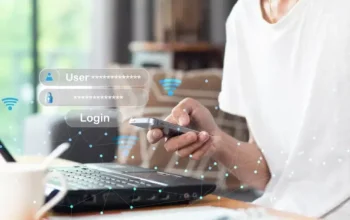Cara Ubah Ukuran Foto 4×6 di Aplikasi Paint Laptop Windows – Banyak orang kepo gimana cara bikin foto ukuran 4×6 langsung lewat Paint. Wajar sih, soalnya Paint itu aplikasi bawaan Windows yang udah pasti ada di hampir semua laptop. Jadi buat yang nggak punya software edit canggih, Paint bisa jadi penyelamat buat ubah ukuran foto dengan gampang.
Foto ukuran 4×6 sendiri sering banget diminta buat berbagai keperluan resmi. Mulai dari daftar kerja, bikin SKCK, sampai urusan wisuda biasanya minta foto dengan ukuran ini. Jadi kalo kamu punya stok foto tapi ukurannya beda, tinggal edit aja biar pas jadi 4×6.
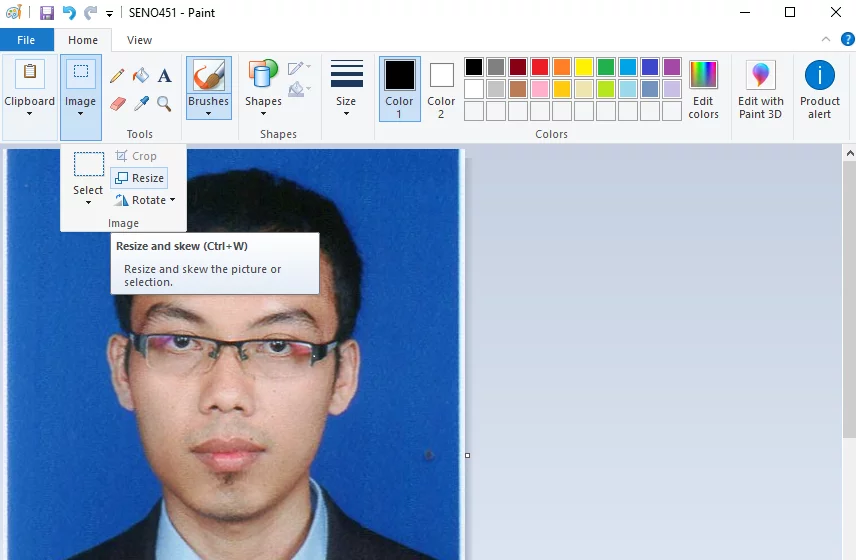
Cara Ubah Ukuran Foto 4×6 di Paint Laptop Windows
Berikut Cara Ubah Ukuran Foto 4×6 di Aplikasi Paint Laptop Windows. Cuss langsung aja kita bahas langkah-langkahnya!
– Buka Aplikasi Paint
Langkah pertama udah pasti buka Paint dulu. Kamu bisa cari lewat search bar Windows dengan ngetik “Paint” terus enter. Nggak peduli mau versi lama atau yang terbaru, cara ubah ukuran fotonya sama aja kok, jadi nggak usah bingung.
– Masukin Foto ke Paint
Abis Paint kebuka, langsung masukin foto yang mau diedit. Klik “File → Open”, terus cari file foto di laptop kamu. Kalo mau lebih cepat, tekan aja shortcut “Ctrl + O’ biar langsung ke folder penyimpanan. Pilih fotonya, dan otomatis foto bakal tampil di layar Paint.
– Ubah Ukurannya Jadi 4×6
Sekarang waktunya atur biar pas ukuran 4×6. Caranya klik menu “Resize” di bagian toolbar atas, atau biar lebih ngebut tekan “Ctrl + W”. Akan muncul jendela pengaturan, ubah dulu ke satuan “Pixel”. Habis itu matiin centang “Maintain aspect ratio”, terus isi angka “472” di kolom Horizontal dan “709” di kolom Vertical. Kalo udah, klik “OK”.
– Simpan Hasil Editannya
Kalo ukurannya udah sesuai, jangan lupa disimpan. Caranya gampang, klik “File → Save As”, terus pilih format foto yang kamu mau, misalnya JPEG atau PNG. Kasih nama file baru biar foto aslinya nggak ketimpa. Dengan begitu, kamu punya dua versi foto, asli dan hasil edit ukuran 4×6.
Kekurangan Edit Foto 4×6 di Paint
Meskipun gampang, ada kekurangan juga kalo ngandelin Paint. Soalnya Paint itu langsung memaksa ukuran foto jadi 4×6 tanpa motong bagian tertentu. Jadi kadang hasilnya keliatan agak gepeng atau malah jadi nggak proporsional.
Buat yang pengen hasil lebih rapi, biasanya orang lebih pilih crop dulu bagian foto yang pas sebelum resize. Atau kalo mau lebih praktis lagi, banyak banget situs online gratis buat ubah ukuran foto ke 4×6 tanpa ribet. Tinggal upload, atur ukuran, beres.
Kalo kamu ngerasa Paint terlalu terbatas, cobain cara lain. Misalnya lewat website resize foto online kayak ILoveIMG atau ResizeImage.net. Tinggal buka situsnya, upload foto, pilih ukuran 4×6, langsung jadi tanpa harus install aplikasi tambahan.
Penutup
Nah, itu dia Cara Ubah Ukuran Foto 4×6 di Aplikasi Paint Laptop Windows. Inget, Paint punya keterbatasan. Kadang hasil foto jadi agak aneh kalo ukuran asli fotonya nggak sebanding. Jadi kalo pengen lebih fleksibel, kamu bisa coba edit online atau pakai aplikasi lain yang lebih oke.